FileLocatorLite - vejledning
Her kan du finde en vejledning til at søge efter filer med bestemte ord på et drev.
Det er vigtigt, at du sørger for at søge efter relevant indhold. Det kan fx være CPR-numre, og her kan FileLocator Lite hjælpe dig ved at søge efter CPR-nummer lignende tekststrenge, vha. såkaldte regulære udtryk.
Et regulært udtryk som leder efter CPR-numre både med og uden bindestreg ser sådan ud:
^(?:(?:31(?:0[13578]|1[02])|(?:30|29)(?:0[13-9]|1[0-2])|(?:0[1-9]|1[0-9]|2[0-8])(?:0[1-9]|1[0-2]))[0-9]{2}-?[0-9]|290200-?[4-9]|2902(?:(?!00)[02468][048]|[13579][26])-?[0-3])[0-9]{3}|000000-?0000$
Bemærk at der i søgeresultaterne også vil fremgå såkaldte "falske positiver" - altså numre som ligner et CPR-nummer, men som ikke er det. Man er derfor nødt til manuelt at forholde sig til søgeresultaterne.
For at spare tid på søgningen er det en god ide at sikre sig, at FileLocator Lite ikke bruger tid på at søge i filer, hvis indhold den ikke forstår - fx billeder, video, programmer, m.v.
Man kan således angive en "eksklusionsliste" i feltet "File name:". Den kan fx se sådan ud:
NOT:*.exe;*.msi;*.mpg;*.mp3;*.mp4;*.png;*.tif;*.jpg;*.bmp;*.mov;*.dll;*.pkgdat;*.dcl;*.ttf;*.otf;*.psd;*.aas;*.pol;*.cer;*pkf;*.iso;*.cdr;*.pst;*.tar;*.gz;*.apdb
Ovenstående liste er ikke udtømmende, men den dækker de meste almindelige filer, som FileLocator Lite ikke forstår.
FileLocator Lite kan heller ikke kan søge i fx indscannede PDF-filer, da indholdet af disse også er "billeder". Vær derfor opmærksom på, at programmet ikke finder alle relevante filer, men det er en god hjælp.
Bruger man ovenstående får man et søgebillede, der ser ud som følger:

Det er vigtigt, at man går ind under fanebladet ”Options”, og ændrer ”Contents” til ”Regular Expression”, hvis man ønsker at søge efter ovenstående. Ellers får man en fejlmeddelse.
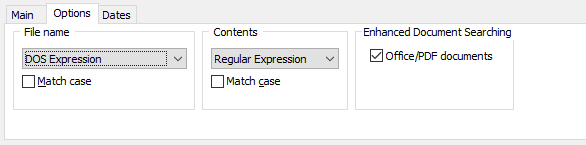
Der kan sagtens være behov for at søge efter andet end CPR-numre. Andre søgeord kunne fx være CV, Curriculum Vitae, Hr, Fru, ansøgning, sygemelding, syg, sygdom, klage.
Ovenstående søgeord er på ingen måde udtømmende, men blot eksempler på søgeord, som kan være relevante afhængig af ens arbejdsopgaver på AU.
Hvis man søger efter ord som ovenstående, kan man sagtens søge efter flere ord på samme tid ved at sætte et 'AND' eller et 'OR' imellem de enkelte søgeord, afhængig af, hvad man ønsker:

Hvis man vil søge efter almindelige tekststrenge, skal man gå ind under fanen ”Options” og ændre ”Contents” til ”Boolean”:
